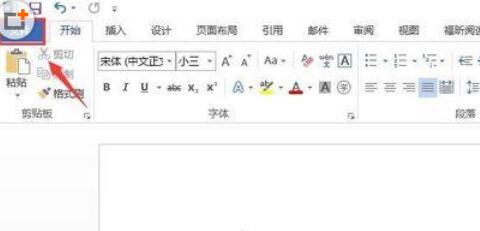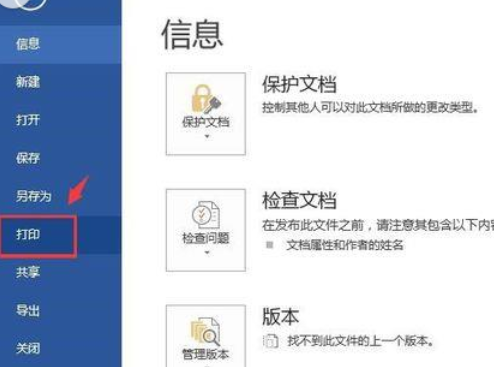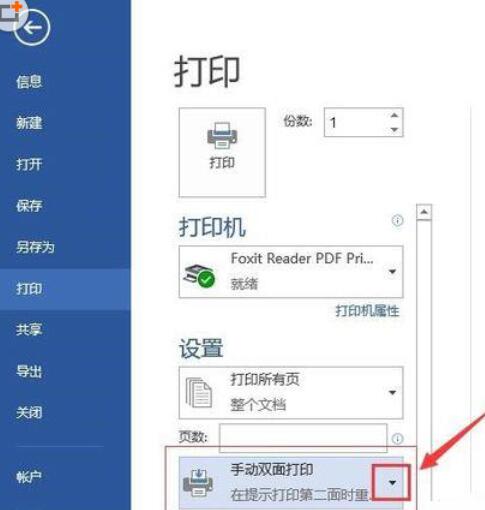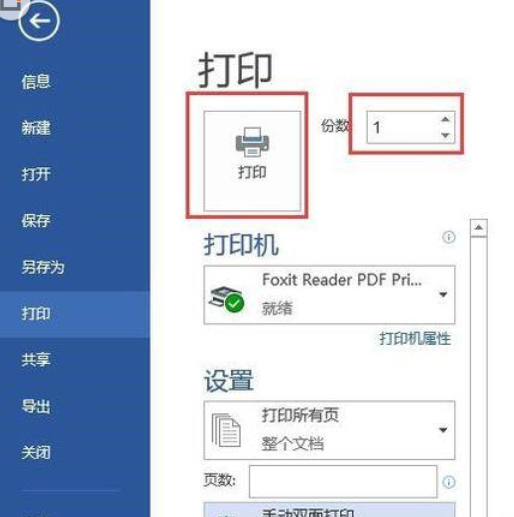Microsoft Office 2013设置双面打印的简单操作讲解
时间:2019-07-18来源:互联网作者:蓝瘦香菇
一些网友使用Microsoft Office 2013却还不会设置双面打印,其实操作起来非常简单的,接下来就来看看Microsoft Office 2013设置双面打印的操作方法吧,需要的朋友可以参考下哦。
1、打开要打印的文件,点击“文件”
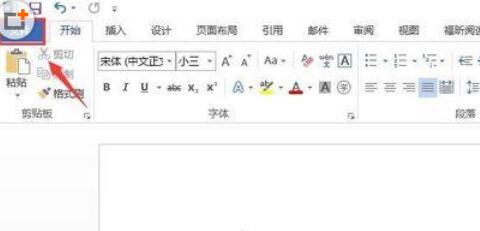
2、在这个界面点击“打印”
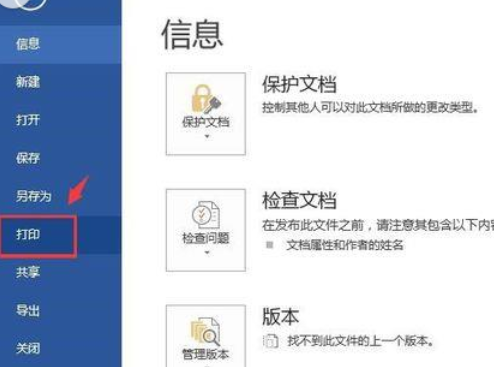
3、进入这个页面以后,点击倒三角形,选择“手动双面打印”,若打印机可以自动双面打印,出现的是“双面打印”四个字
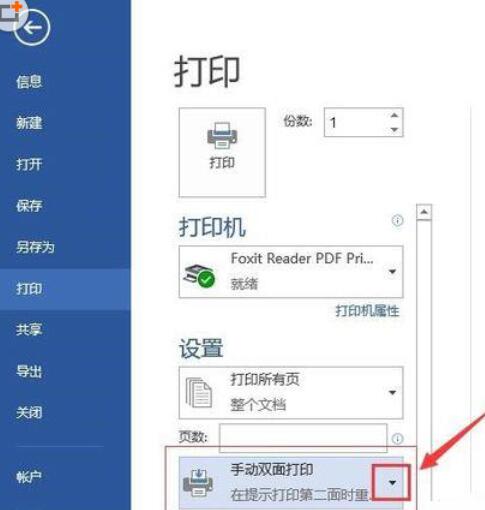
4、确定好份数,点击打印就行了
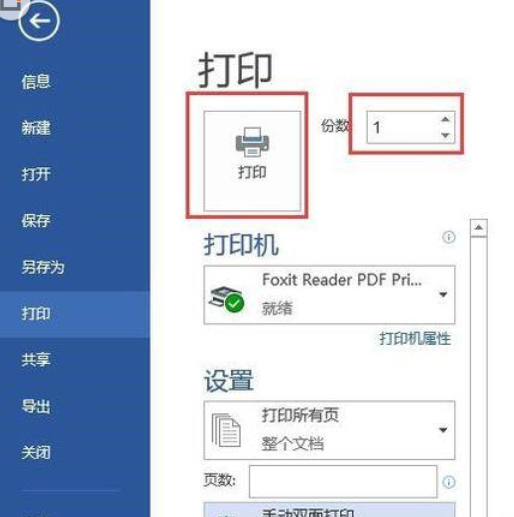
注意:若是手动双面打印,要根据打印机提示放置好纸张。
上文就讲解了Microsoft Office 2013设置双面打印的操作过程,希望有需要的朋友都来学习哦。
热门推荐
-
千问web
版本: 1.2.0大小:82.6MB
千问电脑版正式上线。立即下载,开启高效智能新体验!
【Qwen最新模型,更聪明】已上线最强开源模型Qwen3,问...
-
迅捷图片压缩
版本: r1.7.9大小:3.68 MB
迅捷图片压缩工具支持给JPG、PNG、GIF、BMP等常见图片格式进行压缩处理的图片压缩工具,带有缩小优先、普通...
-
Xmind思维导图
版本: 26.01.07153大小:158.53 MB
Xmind是一款功能全面、易于使用且高度灵活的思维导图软件,适用于个人用户和团队用户在不同场景下的需求。
...
-
亿图思维导图MindMaster软件
版本: 4.5.9.0大小:1.7MB
亿图思维导图MindMaster是一款功能全面且易用的跨平台思维导图软件。它为用户提供了丰富的布...
-
Kimi智能助手
版本: 1.2.0大小:128 MB
是一款智能助手,由月之暗面提供。它擅长中英文对话,支持约20万的上下文输入。Kimi智能助手可以帮助用户解答...